![]() CyberInstaller Studio - 52. Passo 18: "Media Output"
CyberInstaller Studio - 52. Passo 18: "Media Output"
In questo passo è possibile indicare a CyberInstaller Studio quale output creare durante il processo di creazione pacchetto.
Alla fine del processo di creazione vero e proprio, infatti, il
pacchetto verrà trasformato nelle forme selezionate in questo
passo (compreso il sottopasso "Eseguibile").
I media di output disponibili sono:
- cartella di masterizzazione (pronta per essere masterizzata su CD/DVD, con avvio automatico all'inserimento del disco nel lettore e icona personalizzata)
- pagina web con link al download del pacchetto eseguibile (con stile personalizzato)
- eseguibile compresso auto-estraente (con icona personalizzata)

N.B.: Si possono selezionare tutte e tre le forme di output
disponibili, non è invece possibile non selezionarne
nessuna: almeno una deve essere abilitata, altrimenti il pacchetto
non potrà essere creato (comparirà una segnalazione
bloccante). Inoltre, non è possibile scegliere solo la pagina
web come media di output, in quanto per questa modalità è
necessario creare anche l'eseguibile auto-estraente, poichè il link di download punterà al pacchetto eseguibile.
![]() CyberInstaller Studio - 52. Passo 18: "Media Output" - CD/DVD-ROM
CyberInstaller Studio - 52. Passo 18: "Media Output" - CD/DVD-ROM
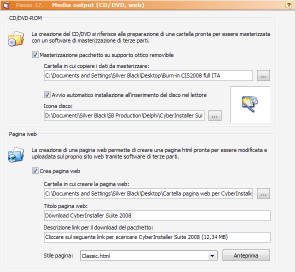 Impostazioni per la preparazione di una cartella contenente il
pacchetto di installazione, pronta per essere masterizzata tramite un software di terze parti.
Impostazioni per la preparazione di una cartella contenente il
pacchetto di installazione, pronta per essere masterizzata tramite un software di terze parti.
Una volta masterizzata su disco la cartella creata, l'installazione
verrà eseguita automaticamente appena il disco verrà
inserito nel lettore, inoltre il disco avrà un'icona
selezionabile a piacere.
N.B.: CyberInstaller Studio non masterizzerà direttamente la cartella creata.
Masterizzazione pacchetto su supporto ottico removibile - Default: No
Cartella in cui copiare i dati da masterizzare
Cartella di default in cui verranno copiati tutti i file del pacchetto. La cartella indicata sarà poi preparata per essere masterizzata tramite software di terze parti.Avvio automatico installazione - Default: Sì
Fa in modo che, masterizzando la cartella su CD/DVD o altro media rimovibile, l'installazione venga eseguita automaticamente (verrà creato un apposito file autorun.inf). Inoltre verà abilitato il campo "Icona disco". ![]() CyberInstaller Studio - 52. Passo 18: "Media Output" - Pagina web
CyberInstaller Studio - 52. Passo 18: "Media Output" - Pagina web
Crea pagina web - Default: No
Spuntando questa opzione verranno abilitate le opzioni per la creazione della pagina web di download.
Cartella in cui creare la pagina web
Cartella in cui verrà creato il file html e posizionato il file eseguibile autoscompattante contenente il pacchetto di installazione vero e proprio. L'utente, cliccando sul link di download (creato automaticamente nella pagina html), darà inizio al download del pacchetto eseguibile.Titolo pagina web
Titolo che verrà assegnato alla pagina web creata. Tale titolo apprirà nella barra del titolo del browser degli utenti che raggiungeranno la pagina web navigando nel sito in cui è stata posizionata.Descrizione link per il download del pacchetto
Descrizione del collegamento che avvierà il download del pacchetto. Tale descrizione apparirà subito prima del link di download, in modo da avvisare l'utente con eventuali informazioni aggiuntive.Stile pagina - Default: Classic.html
Da questa lista sarà possibile scegliere il layout della pagina web tra quelli proposte (Classic, Elegant CyberBlue, Elegant portal big full-centered, Elegant portal big, Elegant portal, Elegant, Standard black, Standard). E' possibile aggiungere ulteriori stili semplicemente preparando della pagine html con gli appositi segnaposto (vedere a questo proposito una qualsiasi pagina degli altri stili) e posizionandola in "<Cartella di installazione CyberInstaller Suite>\Studio\Media\HTML Templates".
![]() Vedi anche...
Vedi anche...